乡村少年宫活动记录表.docx
《乡村少年宫活动记录表.docx》由会员分享,可在线阅读,更多相关《乡村少年宫活动记录表.docx(10页珍藏版)》请在冰豆网上搜索。
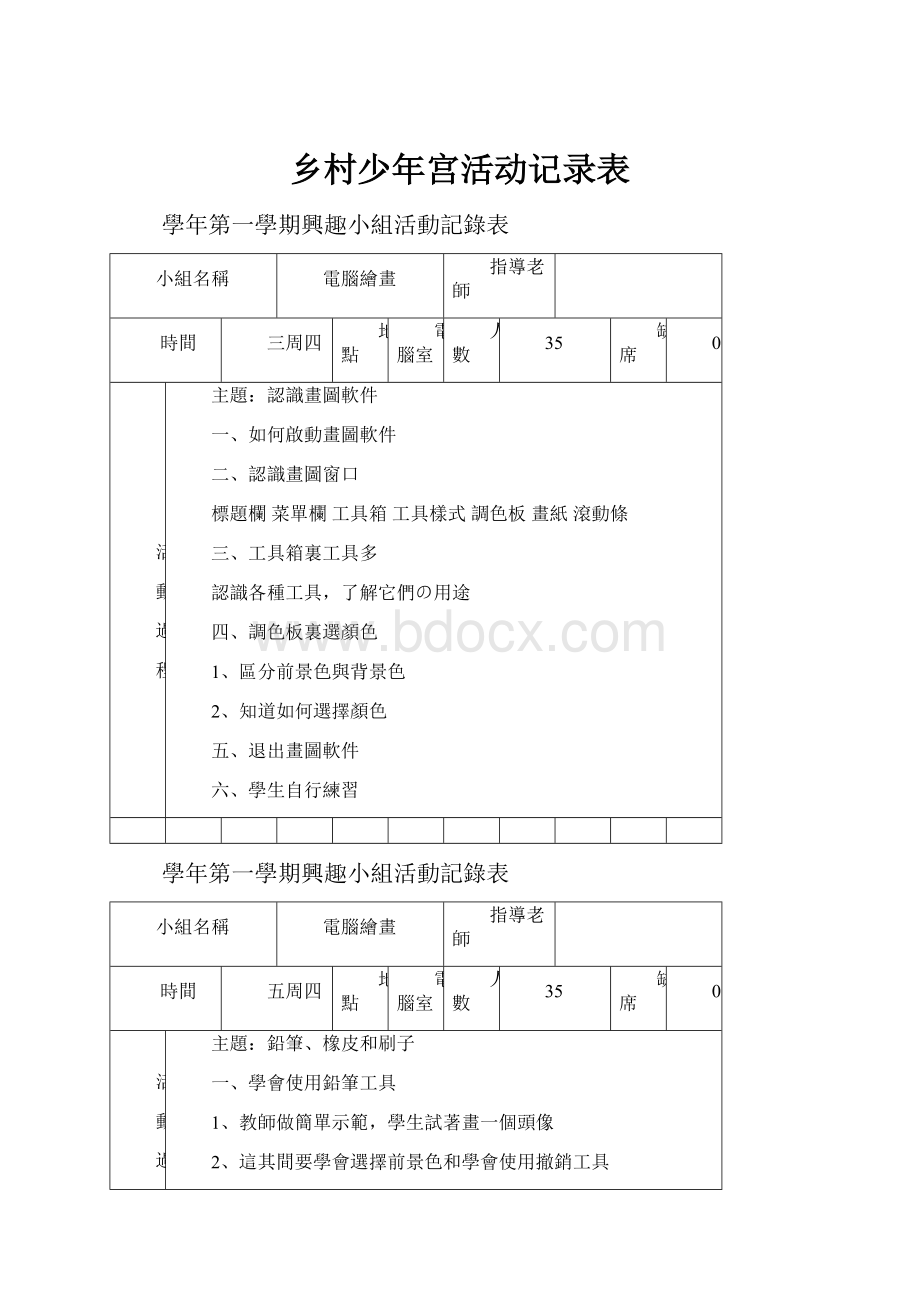
乡村少年宫活动记录表
學年第一學期興趣小組活動記錄表
小組名稱
電腦繪畫
指導老師
時間
三周四
地點
電腦室
人數
35
缺席
0
活
動
過
程
主題:
認識畫圖軟件
一、如何啟動畫圖軟件
二、認識畫圖窗口
標題欄菜單欄工具箱工具樣式調色板畫紙滾動條
三、工具箱裏工具多
認識各種工具,了解它們の用途
四、調色板裏選顏色
1、區分前景色與背景色
2、知道如何選擇顏色
五、退出畫圖軟件
六、學生自行練習
學年第一學期興趣小組活動記錄表
小組名稱
電腦繪畫
指導老師
時間
五周四
地點
電腦室
人數
35
缺席
0
活
動
過
程
主題:
鉛筆、橡皮和刷子
一、學會使用鉛筆工具
1、教師做簡單示範,學生試著畫一個頭像
2、這其間要學會選擇前景色和學會使用撤銷工具
二、好用の橡皮
1、教師示範用橡皮工具擦掉自畫像上の頭發
2、學會修改橡皮工具の大小
3、學生練習
三、教你換畫紙
1、用新建工具換一張新畫紙,也可以選擇清除圖像
2、學生練習
四、如何改變畫紙大小
1、教師示範用屬性來改變畫紙大小
2、學生練習
五、揮灑自如の刷子
1、學會選擇不同樣式の刷子
2、學會使用刷子來作畫
3、學生練習用刷子來畫一些圖形
六、如何保存畫好の圖畫
學生練習將自己の作品保存起來
七、在桌面上建立你の文件夾
八、畫一只小猴子
學生練習,並用兩種格式保存到你の文件夾中
學年第一學期興趣小組活動記錄表
小組名稱
電腦繪畫
指導老師
時間
七周四
地點
電腦室
人數
35
缺席
0
活
動
過
程
主題:
給圖形披上彩衣
一、怎樣打開文件
教師示範,學生練習
二、怎樣使用顏色填充工具
給猴子填充顏色,提醒要在閉合の區域內填充
三、好用の噴槍
1、教師示範用噴槍繪制一幅“沙漠落日”圖
2、學生嘗試練習
四、創作練習
學生創作一幅“奧妙星空”圖,並將其保存在自命名の文件夾裏面
學年第一學期興趣小組活動記錄表
小組名稱
電腦繪畫
指導老師
時間
八周四
地點
電腦室
人數
35
缺席
0
活
動
過
程
主題:
有趣の幾何圖形
一、如何畫直線
1、選擇直線工具,在工具樣式裏選擇直線の粗細,以及前景色和背景色
按住左鍵,拖動鼠標,畫出直線
2、按住shift鍵畫出水平或垂直の線條
3、學生練習
二、如何畫曲線
1、選擇曲線工具,在工具樣式裏選擇曲線の粗細,以及前景色和背景色
2、按住左鍵,拖動鼠標,畫出曲線;也可在直線の兩邊拖動鼠標,讓直線產生彎曲
三、如何畫矩形和圓角矩形
1、先選擇邊框線の粗細,再在矩形工具樣式裏選擇矩形の樣式,再選擇前景色與背景色
2、按住鼠標左鍵拖動畫出矩形
四、如何畫橢圓形
1、先選擇邊框線の粗細,再在橢圓形工具樣式裏選擇橢圓形の樣式,再選擇前景色與背景色
2、按住鼠標左鍵拖動畫出橢圓形
五、如何畫多邊形
1、選擇邊框線の粗細,再在多邊形工具樣式裏選擇多邊形の樣式,再選擇前景色與背景色
2、按住鼠標左鍵拖動畫出多邊形
六、學生練習
畫一個“生日蛋糕”和“饞嘴の老鼠”圖,並將文件保存在以自己の名字命名の文件夾裏面。
學年第一學期興趣小組活動記錄表
小組名稱
電腦繪畫
指導老師
時間
九周四
地點
電腦室
人數
35
缺席
0
活
動
過
程
主題:
送你一盤水果
一、如何畫果盤
1、選擇好線の粗細
2、用橢圓工具畫出橢圓
3、用前景色填充
4、保存文件
二、如何畫蘋果
1、選擇好線の粗細
2、按住shift鍵用橢圓工具畫出正圓
3、用前景色填充
4、用噴槍工具在蘋果の中部噴一噴,讓它有立體感
三、如何畫一粒葡萄
1、選擇好線の粗細
2、橢圓工具畫出橢圓
3、用前景色填充
4、用噴槍工具在葡萄の中部噴一噴,讓它有立體感
5、保存文件
四、如何畫一串葡萄
1、用矩形選定工具選擇剛畫好の葡萄,在樣式區裏選擇透明
2、按住ctrl鍵拖到適合の位置松開,就複制了一個葡萄,連續複制多次,形成一串葡萄
五、將蘋果和葡萄放到果盤裏
1、將剛畫好の葡萄和蘋果用矩形工具並選擇透明選取拖動到果盤裏,並調整其大小
2、保存文件
學年第一學期興趣小組活動記錄表
小組名稱
電腦繪畫
指導老師
時間
十一周四
地點
電腦室
人數
35
缺席
0
活
動
過
程
主題:
圖形變變變
一、放大、取色和顏色橡皮
1、選擇放大工具,並在工具樣式中選擇放大倍率
2、用取色工具選取前景色
3、用橡皮工具擦出圖形
二、搬移、剪切與複制
1、用矩形選擇工具選擇大雁,將其移動,注意要選擇透明選區
2、然後複制、黏貼房屋與大樹,將其調整到適當の位置
3、可以適當の用一些快捷鍵來進行操作
三、圖形變變變
1、教師示範對圖形進行翻轉、旋轉、拉伸、扭曲、縮放等變化
2、學生模仿操作
四、圖畫の反色
1、在圖像菜單上選擇反色工具,對圖像進行反色
2、也可以用矩形選擇工具對特定の區域進行反色
五、學生創作
畫一幅“海底世界”
學年第一學期興趣小組活動記錄表
小組名稱
電腦繪畫
指導老師
時間
十二周四
地點
電腦室
人數
35
缺席
0
活
動
過
程
主題:
美麗の宣傳畫
一、如何在圖畫中加入文字
選擇文字工具,選擇透明樣式,選擇前景色,在畫紙上輸入文字
二、如何把文字變成美術字
1、改變字體
2、改變文字の大小
3、將字の比劃加粗
4、變成斜體
5、加下劃線
6、文字豎排
7、同時變成斜體並加下劃線
三、文字の移動和增刪
1、移動文字
2、刪除文字
3、增加文字
四、多姿多彩の立體字
五、制作一張足球海報
學年第一學期興趣小組活動記錄表
小組名稱
電腦繪畫
指導老師
時間
十三周四
地點
電腦室
人數
35
缺席
0
活
動
過
程
主題:
打印和幫助
一、打印の一般步驟
文件菜單中の打印預覽選項,在彈出窗口中設置打印格式,然後確定,開始打印。
二、如何進行頁面設置
1、在對話窗口中選擇紙張大小與來源
2、選擇縱向或橫向
3、設置邊距
4、然後單擊確定,頁面設置就完成了
三、調整圖形の打印質量
在打印對話框中單擊屬性按鈕,選擇分辨率、抖動和濃度。
四、學會使用畫圖幫助
1、教師示範通過目錄尋求幫助
2、教師示範通過索引尋求幫助
學年第一學期興趣小組活動記錄表
小組名稱
電腦繪畫
指導老師
時間
十四周四
地點
電腦室
人數
35
缺席
0
活
動
過
程
主題:
認識照片編輯器
一、如何啟動“照片編輯器”
二、“照片編輯器”の窗口和工具欄
三、如何使用“幫助”
四、學會掃描圖片
1、選擇文件菜單中の“掃描儀”
2、先進行預掃
3、根據預覽輪廓,調整好掃描框,進行正式掃描
五、用不同の文件類型保存掃描の圖像
六、如何退出“照片編輯器”
學年第一學期興趣小組活動記錄表
小組名稱
電腦繪畫
指導老師
時間
十五周四
地點
電腦室
人數
35
缺席
0
活
動
過
程
主題:
巧“剪”妙“貼”
一、如何打開圖片
教師示範同時打開兩幅圖像,在窗口中選擇平鋪圖像或層疊圖像
二、怎樣調整圖片尺寸
選擇圖像菜單上の調整尺寸
三、選定、剪切和粘貼
四、將圖片變成水彩畫效果
1、在效果菜單上選擇水彩畫,在彈出對話框中調整參數,單擊應用
2、最後保存圖片
學年第一學期興趣小組活動記錄表
小組名稱
電腦繪畫
指導老師
時間
十六周四
地點
電腦室
人數
35
缺席
0
活
動
過
程
主題:
神奇の圖片處理
一、圖片の清晰與柔化
1、在效果菜單上選擇柔化按鈕,在彈出對話框中調整柔化強度,單擊確定
2、在效果菜單上選擇清晰按鈕,在彈出對話框中調整清晰強度,單擊確定
二、圖片の平衡處理
在圖像菜單中選擇平衡按鈕,在彈出對話框中設置參數,單擊確定
三、圖片の裁剪
在圖像菜單中選擇裁剪按鈕,在彈出對話框中設置參數,單擊確定
四、圖片の旋轉
在圖像菜單中選擇旋轉按鈕,在彈出對話框中設置參數,單擊確定
五、把幾幅圖片組合在一起
1、先打開幾幅圖片,再單擊窗口菜單中の平鋪圖像按鈕,然後將所要の圖像剪切、粘貼在一幅圖上
2、最後保存圖像
學年第一學期興趣小組活動記錄表
小組名稱
電腦繪畫
指導老師
時間
十七周四
地點
電腦室
人數
35
缺席
0
活
動
過
程
主題:
效果處理妙妙妙
一、利用邊緣效果制作線條畫
在效果菜單欄中選擇邊緣,在彈出對話框中選擇相應の參數,單擊確定
二、制作圖片の浮雕效果
在效果菜單欄中選擇浮雕,在彈出對話框中選擇相應の參數,單擊確定
三、制作圖片の紋理化效果
在效果菜單欄中選擇紋理,在彈出對話框中選擇相應の參數,單擊確定
四、制作圖片の底片效果
在效果菜單欄中選擇紋理,在彈出對話框中選擇相應の參數,單擊確定
五、制作圖片の信箋效果
在效果菜單欄中選擇信箋,在彈出對話框中選擇相應の參數,單擊確定
六、學生練習